Automatiser la modification des paramètres
Effectivement, c'est plutôt cool, mais avec tout ça je fatigue moi: cliquer dans la bonne cellule, frapper la valeur du paramètre au clavier, frapper Enter, ... Et puis recommencer pour le deuxième paramètre ! Pfffft
D'accord, la procédure est un peu lourde, mais nous avançons pas à pas. Puisque tu sembles motivé par une simplification de la méthode, voyons ensemble ce qui suit.
Insérer une barre de défilement
Calc gère des outils tels les listes déroulantes, les boutons à presser ou les barres de défilement. Ceux-ci sont disponibles dans la .
- Dans excel 2007: Si absent faire apparaître l'onglet "développeur" dans le ruban (Bouton Microsoft office, standard, cocher le bouton "Afficher l'onglet développeur"),
- Ouvrir le menu Développeur puis la boite à outil "insérer".
- Pour faire apparaître cette boîte à outils, ouvre le menu et sélectionne la commande .
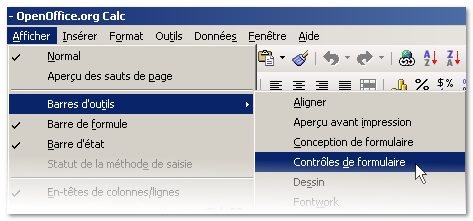
-
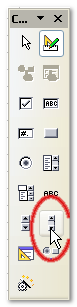 Sélectionne
la Boîte d'outils .
Sélectionne
la Boîte d'outils .
Une nouvelle barre d'outils (sans doute flottante) apparaît à l'écran.
Nous apprendrons à utiliser les barres de défilement (entouré de rouge, sur l'illustration).
- Pour cet apprentissage, ouvre un nouveau classeur.
- Sélectionne l'outil Barre de défilement
en cliquant sur l'icône
 ;
;
- Dessine un rectangle, sur l'ensemble de la cellule B1 de la feuille de calcul. Ce rectangle se transforme en une barre de défilement horizontale.
Une barre de défilement va représenter une valeur à indiquer dans une cellule. Cette valeur varie en fonction de la position du curseur de défilement dans la barre.
Modifier les propriétés de la barre de défilement
-
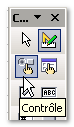 Sélectionne
la barre de défilement par un simple clic de souris (si elle
n'est pas déjà sélectionnée)
Sélectionne
la barre de défilement par un simple clic de souris (si elle
n'est pas déjà sélectionnée) - Clique sur le bouton Contrôle de la Boîte d'outils Contrôles de formulaire.
Une nouvelle fenêtre apparaît qui nous montre différentes propriétés de la barre de défilement. De plus, nous allons pouvoir modifier ces propriétés.
- Dans la boîte de dialogue des propriétés de la barre de défilement, note les valeurs:
-
- -50 pour la valeur de défilement min.
- +75 pour la valeur du défilement max.
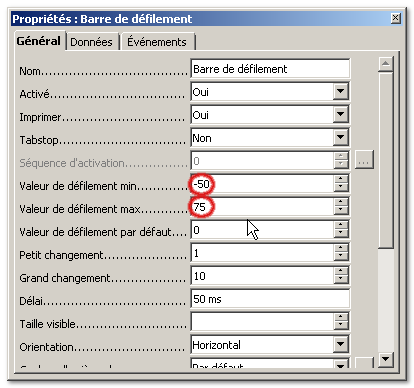
- Clique sur l'onglet de la boîte de dialogue des propriétés.
Un deuxième volet de la boîte de dialogue apparaît
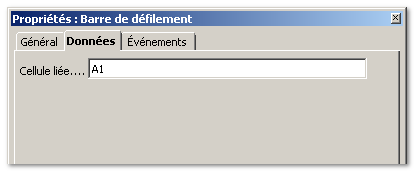
-
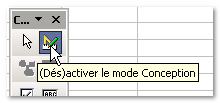 Indique
la cellule A1 comme cellule liée.
Indique
la cellule A1 comme cellule liée. - Désactive le mode Conception en cliquant sur le bouton correspondant de la barre d'outils.
- Actionne la barre de défilement et vérifie que:
-
- les valeurs maximales et minimales sont bien celles que tu as fixées.
- L'apparition des valeurs intermédiaires se fait correctement dans la cellule A1.
Ne ferme pas cette feuille de calcul: elle va nous servir encore un peu.
Quand tu as compris comment fonctionne une barre de défilement, passe à la page suivante.